情報番号:011977 【更新日:2011.03.08】
「ウイルスバスター(TM)2011 クラウド」オンラインユーザー登録を実行する方法
対応機器・対象OSとカテゴリ
| 対応機種 |
|
| 対象OS |
Windows(R)7 |
| カテゴリ |
ウイルス情報、ウイルス予防/対策 |
回答・対処方法
はじめに
「ウイルスバスター2011 クラウド」は、個人情報保護、コンピューターウイルスの発見、駆除、ネットワークセキュリティ対策ができるアプリケーションです。
コンピューターウイルスは、次々と新しいものが出現します。「ウイルスバスター」のウイルスチェックは、パターンファイルに基づいて行ないますので、最新のコンピューターウイルスに対応したパターンファイルをインターネットから入手する必要があります。「ウイルスバスター」はパソコンをインターネットに接続していると、自動的にパターンを更新します。
「ウイルスバスター」を使用するには、インターネットに接続してお申し込みを行なっていただく必要があります。あらかじめインターネットに接続する設定を行なってから操作を始めてください。
ここでは、オンラインユーザー登録を実行する方法について説明します。
【お願い】
「ウイルスバスター」を使用している場合、ウイルス定義ファイルなどは、新種のウイルスやワーム、スパイウェア、クラッキングなどからコンピューターを保護するためにも、常に最新の状態で使用する必要があります。本製品に用意されている「ウイルスバスター」は、インターネットに接続していると自動的に最新の状態に更新されますが、90日間の使用期限があります。90日を経過するとウイルスチェック機能を含めて、すべての機能がご使用できなくなります。
ウイルスチェックが全く行なわれない状態となりますので、必ず期限切れ前に有料の正規サービスへ登録するか、ほかのウイルスチェック/セキュリティ対策ソフトを導入してください。
※「ウイルスバスター2011 クラウド」の詳細、お問い合わせ窓口については、以下のリンクを参照してください。
お問い合わせ窓口は、ウイルスバスターサービスセンターになります。
[011976:「ウイルスバスター(TM)2011 クラウド」について]
操作手順
※オンラインユーザー登録は、インターネットに接続して行ないます。あらかじめインターネットに接続する設定を行なってから操作を始めてください。
- [スタート]ボタン
 →[すべてのプログラム]→[ウイルスバスター2011 クラウド]→[ウイルスバスター2011 クラウドを起動]をクリックします。
→[すべてのプログラム]→[ウイルスバスター2011 クラウド]→[ウイルスバスター2011 クラウドを起動]をクリックします。 - 「ウイルスバスター2011 クラウド」が起動します。[有効にする]ボタンをクリックします。
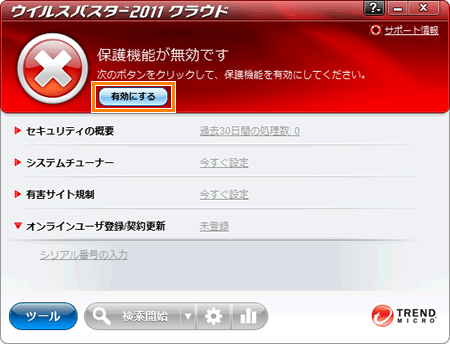 (図1)
(図1)
- ”使用許諾契約の確認”画面が表示されます。使用許諾契約書をスクロールして文末までご確認のうえ、[同意する]ボタンをクリックしてください。
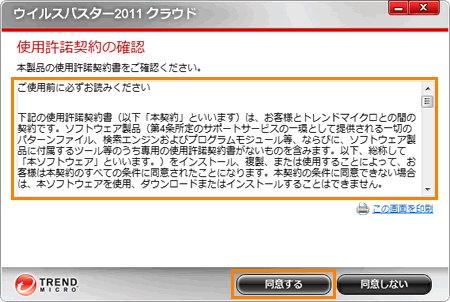 (図2)
(図2)
- ”保護機能を有効にする”画面が表示されます。以下の設定を行ない、[完了]ボタンをクリックします。
・”メールアドレス:”欄
自分の電子メールアドレスを入力します。
※オンラインユーザー登録完了後、入力したメールアドレス宛に登録完了のメールが送られますのでメールアドレスの入力を間違えないように気を付けてください。
・[□ トレンドマイクロの最新情報を受信する]項目
メールの配信を希望する場合はチェックを付け、希望しない場合はチェックをはずしてください。
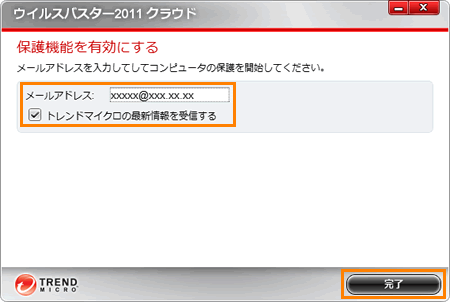 (図3)
(図3)
- ”オンラインユーザ登録/契約更新情報”画面が表示されます。内容を確認し、[閉じる]ボタンをクリックします。
※”有効期限:”項目に「ウイルスバスター2011 クラウド」の機能を無料で使用できる期限が表示されます。本製品で使用できるのは90日間です。
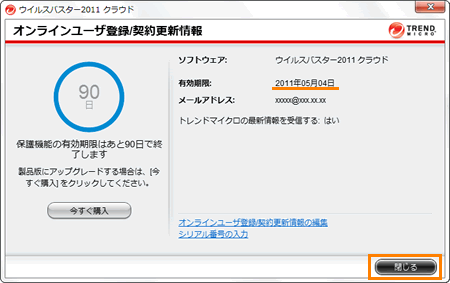 (図4)
(図4)
- 「ご利用いただきありがとうございます」画面が表示されます。[×]ボタンをクリックして閉じます。
 (図5)
(図5)
- 「ウイルスバスター2011 クラウド」のメイン画面に戻ります。”保護されています”と表示されていることを確認してください。
※今後は、”オンラインユーザ登録/契約更新”項目に有効期限が表示されます。
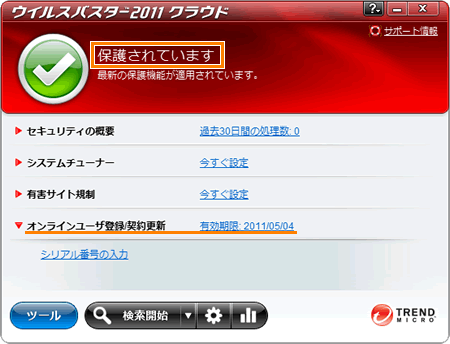 (図6)
(図6)
オンラインユーザー登録の操作は以上です。
オンラインユーザー登録時に入力したメールアドレス宛てにメールが届きます。内容を確認してください。
「ウイルスバスター」はパソコンをインターネットに接続していると、自動的にパターンを更新しますが、手動で更新したい場合は、以下のリンクを参照してください。
[011978:「ウイルスバスター(TM)2011 クラウド」ウイルス定義ファイルを手動で更新する方法]
以上
 →[すべてのプログラム]→[ウイルスバスター2011 クラウド]→[ウイルスバスター2011 クラウドを起動]をクリックします。
→[すべてのプログラム]→[ウイルスバスター2011 クラウド]→[ウイルスバスター2011 クラウドを起動]をクリックします。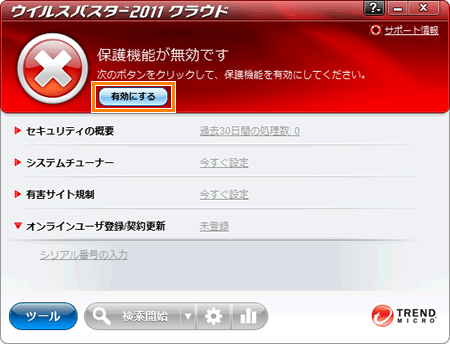 (図1)
(図1)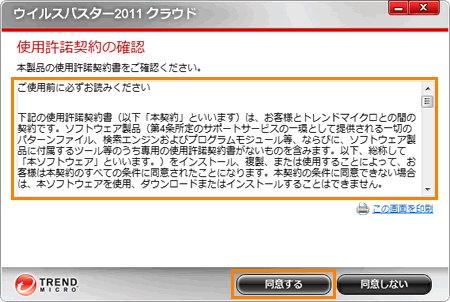 (図2)
(図2)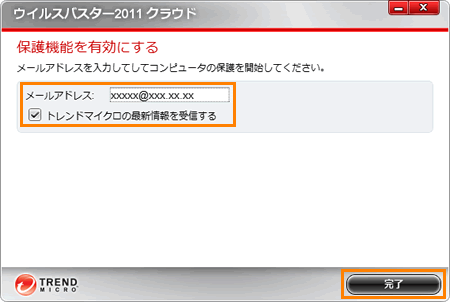 (図3)
(図3)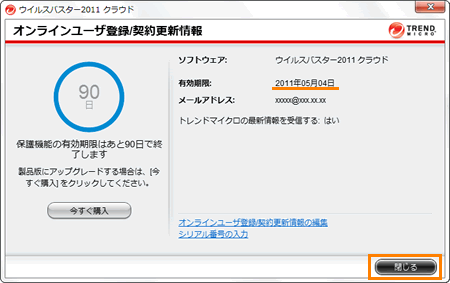 (図4)
(図4) (図5)
(図5)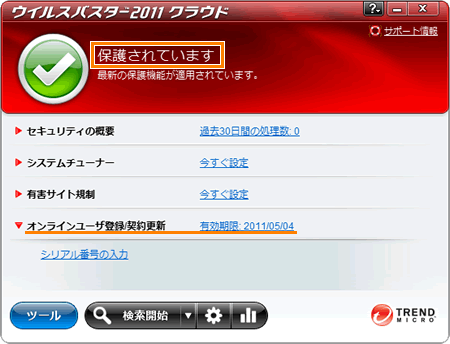 (図6)
(図6)